
Kindle本をシリーズ化した
Kindle出版では、シリーズを作成して、まとめて販売することができます。まとめて販売できれば売り上げが伸びるかも!と期待しますので、早速作ってみました。完成形は以下のリンクから。またしても宣伝ですね笑
このページで、著者名の下に書かれている「第 2 巻 (全 2 冊): 若手医師に伝えたい知識とスキル」の部分を、シリーズ化で作ることができます。
作るまでにそれなりに苦労しました。参考にしたのは以下の記事です。無事にシリーズ化することができました。この場を借りて御礼申し上げます。
ただ、実際にできるまでに失敗したことがあるので、記録を残しておきます。
結論としては、KDPのシリーズ名は空欄でよく、本の説明ページ(要約の部分)の最後にシリーズ名を入力しておけばよい、ということです。
手順を追って話します。
まず、自分の本の情報を管理するためのKDPから、本棚を選んでKindle本の詳細でシリーズを調整しました。すると、しばらくして反映されたページがこちら。

本来、シリーズ名に入れたい内容がタイトル画面に表示されてしまいました (赤線部)。これでは、タイトルの文字がやたら増えて見にくいだけです。
この時点では、まとめ売りのリンクはできていません。
まとめ売りは、じいじさんの記事にあるように、自分で作るのではなく、Amazonに依頼をして作ってもらいます。
本の内容を編集すると、Amazonのレビューに入りますが、この間はまとめ売りの設定を依頼しても対応ができません。販売開始された時点で、まとめ売りの設定を依頼します。
設定されても、販売ページに反映されるのは数日かかります。
まとめ売りを依頼したところ、本の概要(要約の部分)に「シリーズ名 第○巻」を入力すれば、まとめ売り設定ができるとのこと。早速依頼します。まとめ売りの設定をお願いして、数日後。できたページがこちら。

確かに青線部のとおり、まとめ売りページが設定されました。ただ、赤線部のシリーズ名が本のタイトルに残ったままです。
本の要約を展開すると、自分で設定したとおり、シリーズ名と巻数が書かれています。
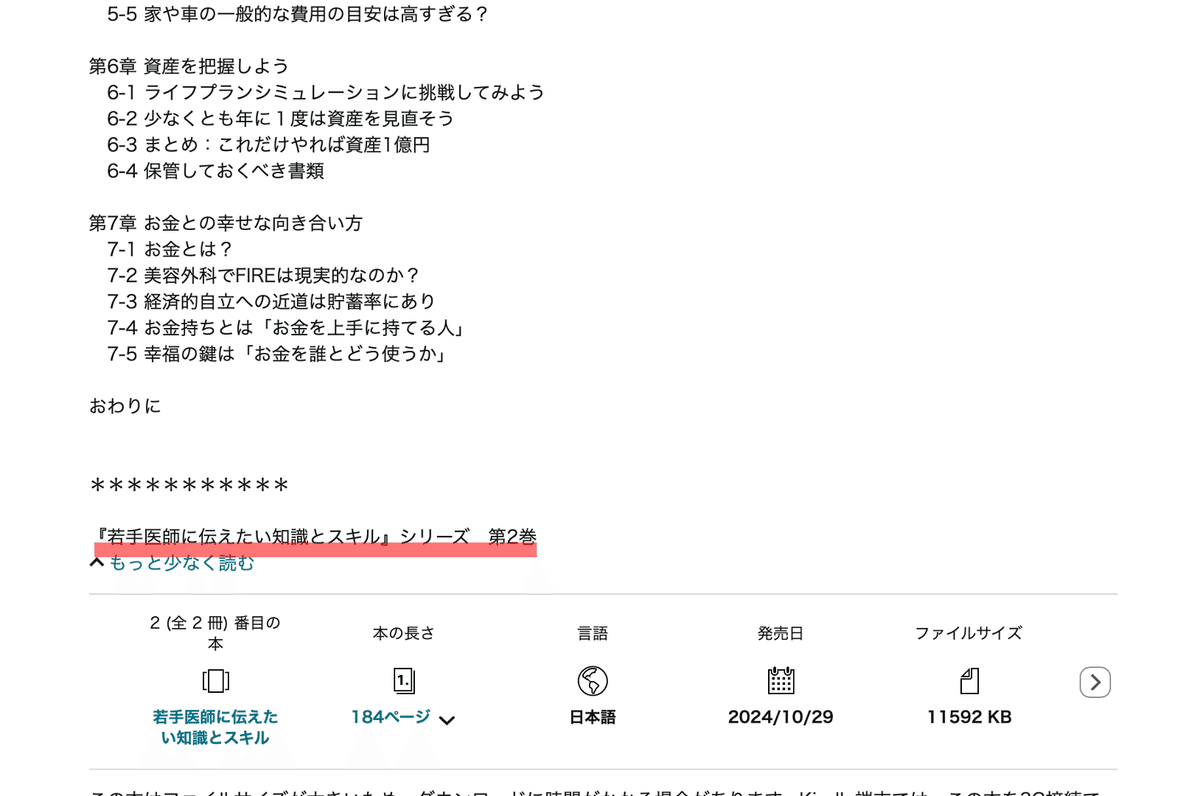
タイトルに表記されているシリーズ名を削除したいと思いました。
再びKDPにアクセスして、本棚から「本の詳細情報」に入り、そこに記載されていた「シリーズ名」などの情報を全て削除しました。その状態でも登録できるかなと心配しましたが、特に問題なく登録できました。
数日後に反映されたページがこちらです。

やっとできた!
かれこれ1-2週間くらい要したかと思います。しかし、これでまとめ売りができるようになりました。効果は全く実感していませんが笑。
今準備中の本も同じシリーズに入れるので、きっとこの記事は私があとで確認するときに役立つことでしょう。
読んでいただきありがとうございました。
髙草木
